TMPGEnc Movie Plug-in for Premiere Pro
TMPGEnc Movie Plug-in AVC - это плагин для кодирования видео в программе Adobe Premiere Pro CC 2019 и выше, он дает возможность использовать кодек H.264/AVC в настройках экспорта. Этот плагин использует x264 движок для кодирования, обеспечивая высокое качество и высокоскоростной экспорт путём объединения запатентованной Pegasys технологии с высококачественными функциями x264 и многочисленными детальными параметрами, для тонкой настройки кодека.
Аппаратное кодирование также может быть использовано в системах с процессорами Sandy Bridge (Intel Core 2-го поколения) или более поздних версий процессоров Intel Core с интегрированной графикой, при выбранной функции: Intel Media SDK (Intel Quick Sync Video).
Есть возможность выбрать из MP4, MPEG-TS и MKV для вашего контейнера или выбрать элементарный выходной поток с Dolby Digital или AAC-аудио. Вы можете настроить параметры вручную или использовать предустановленные шаблоны для Blu-Ray, AVCHD, или мобильных устройств, что позволяет легко кодировать, даже если вы не уверены, какие настройки использовать.
Плагин TMPGEnc Movie Plug-in AVC v1.0.5.5 for Premiere Pro является более дешевой альтернативой других кодеков использующих х264, а именно Sorenson Squeeze, TeleStream Episode Pro 7.1 with Adobe Premiere Pro Export Connector, AfterCodecs и 3am Digital Studios x264 PRO & PROBD и конкурентом пока бесплатному плагину Voukoder for Premiere Pro.
YUV Color Space. Color Primaries: ITU-R BT.709 / ITU-R BT.470-2 System M / ITU-R BT.470-2 System B, G / SMPTE 170M /SMPTE 240M (1987).
Transfer Characteristics:ITU-R BT.709 / ITU-R BT.470-2 System M / ITU-R BT.470-2 System B, G / SMPTE 170M / SMPTE 240M (1987).
Matrix Coefficients:ITU-R BT.709 / FCC / ITU-R BT.470-2 System B, G / SMPTE 170M/ SMPTE 240M (1987).
Поддержка приложения: Adobe Premiere Pro CC 2015. Поддержка версий операционных систем: Windows 8.1 (64 bit), Windows 8 (64 bit), Windows 7 SP1 (64 bit).
Рассмотрим работу Adobe Premiere Pro CC 2015 с версий плагина: TMPGEnc Movie Plug-in AVC v1.0.5.5 for Premiere Pro (Win64). Запускаем инсталлятор:

Нажимаем на кнопку: Далее >
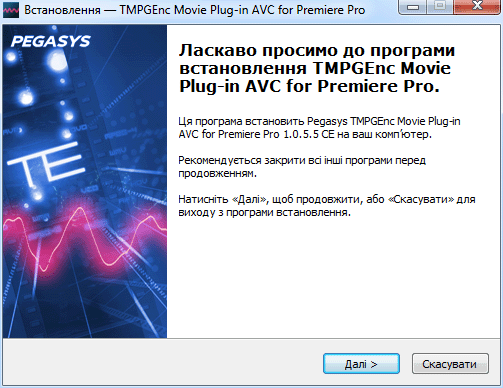
Если какие-то программы мешают установке плагина, то выбираем пункт: Автоматически закрыть программы и нажимаем на кнопку: Далее >
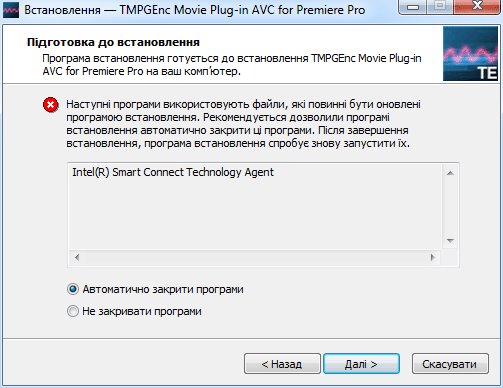
Запустится процесс установки плагина TMPGEnc Movie Plug-in AVC for Premiere Pro.
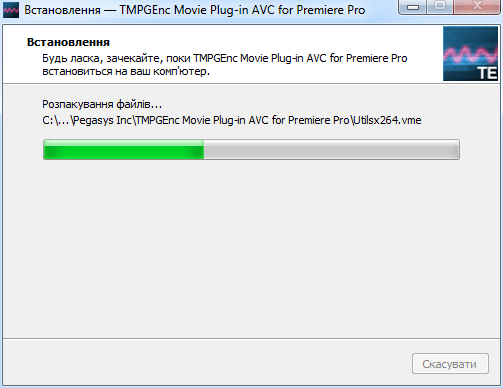
По окончании успешной установки, нажимаем на кнопку: Готово.
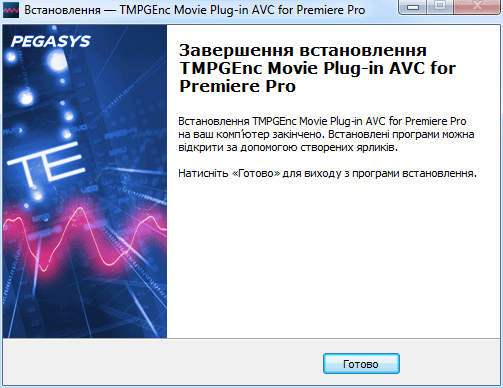
Запускаем программу Adobe Premiere Pro CC 2015.2 и при выделенной последовательности, нажимаем комбинацию клавиш: Ctrl+M. В окне Настройки экспорта, выбираем, Формат: TMPGEnc H.264.
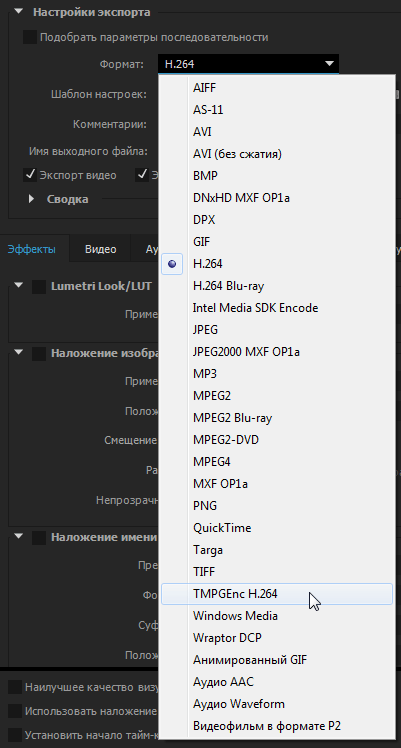
Доступные Шаблоны настроек: Standard, AVCHD, Blu-Ray, Mobile and Portable Devices.
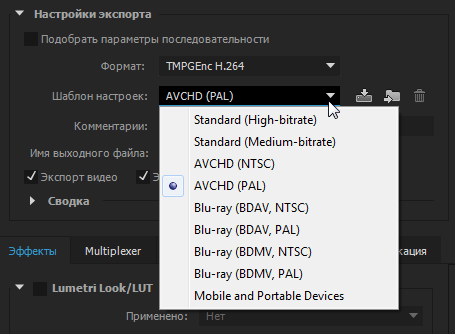
Закладка Эффекты/Effects:
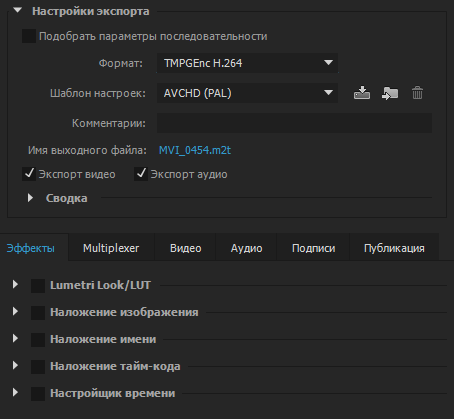
Закладка Мультиплексор/Multiplexer: здесь выбираем выходной формат.
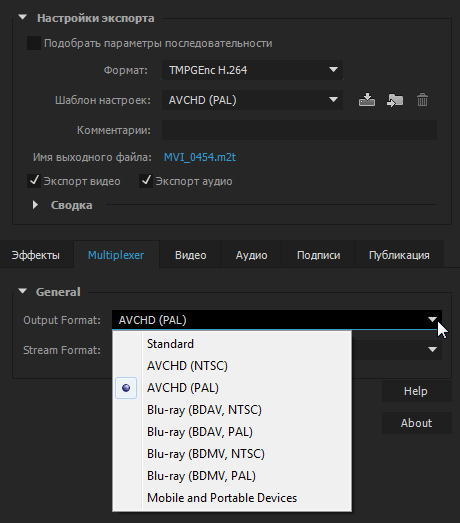
И контейнер, из выпадающего списка (который зависит от выбранного Output Format). Stream Format: None, MPEG-2 Program (VBR), MPEG-2 Transport (AVCHD).
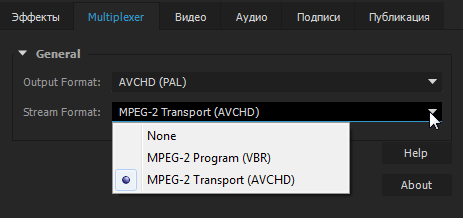
Поддерживаемые контейнеры: MPEG-2 Program stream (ISO/IEC 13818-1 standard), MPEG-2 Transport stream (ISO/IEC 13818-1 standard), MP4(ISO/IEC 14496-12/14/15 standard и Matroska (MKV).
Нажимаем на кнопку: About и смотрим версию программы.
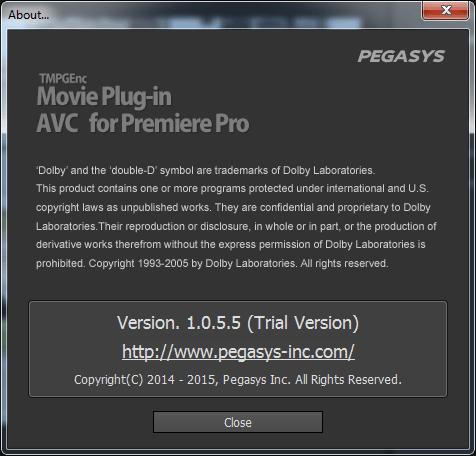
Нажимаем на кнопку: Help и нас выкинет на англоязычную онлайн справку помощи.

Закладка: Видео/Video.
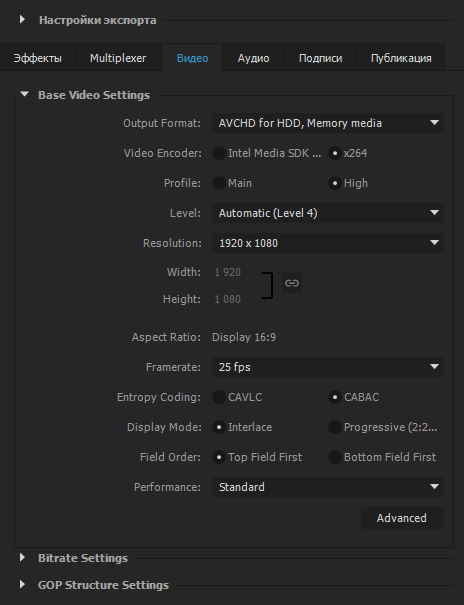
Base Video Settings > Output Format: AVCHD for HDD, Memory media; AVCHD for DVD media; for AVCHD Progressive Devices.
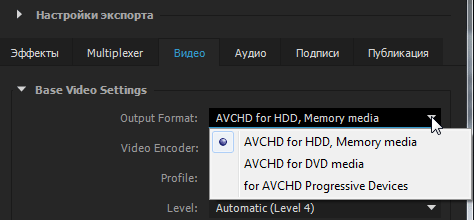
Video Encoder — есть возможность выбрать между кодерами Intel Media SDK (Hardware) и x264, а также Profile: Main и High (все поддерживаемые Profile: Baseline, Main, High).
Level: Automatic (Level 4), Level 3, 3.1, 3.2, 4, 4.1 (также зависит от выбранного формата). Это очень важный параметр для аппаратной совместимости. Уровень 4.1 - максимум, обычно поддерживается такими аппаратами, как Xbox 360, Playstation 3, Popcorn Hour A-100 Media Extender и некоторыми другими. GPU-базирующиеся декодеры DXVA на PC имеют максимальный уровень 4.1. Blu-Ray и цифровые видеодиски HD - также поддерживают Level 4.1.
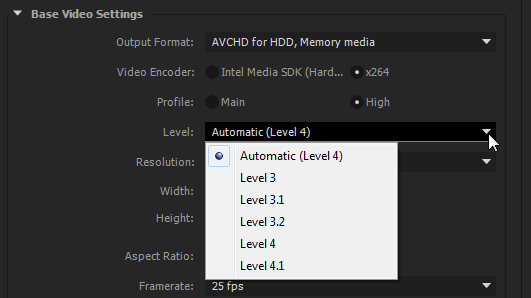
Все поддерживаемые уровни Auto, 1, 1b, 1.1, 1.2, 1.3 , 2, 2.1, 2.2, 3, 3.1, 3.2, 4, 4.1, 4.2, 5, 5.1, 5.2.
Выбираем разрешение файла из выпадающего списка Resolution (максимальное значение 4096х2120):
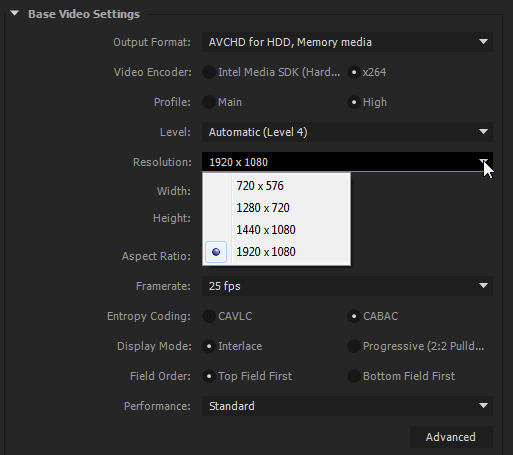
Screen Aspect Ratio: 4:3 / 16:9 / 2.21:1. Pixel Aspect Ratio: 1:1 / 12:11 / 10:11 / 16:11 / 40:33 / 24:11 / 20:11 / 32:11 / 80:33 / 18:11 / 15:11 / 64:33 / 160:99 / 4:3 / 3:2 / 2:1.
Framerate: частота кадров от 1 до 120 fps.
Entropy Coding: CAVLC или CABAC. Для мобильных устройств лучше использовать CAVLC (так как их мощности может не хватить что бы справится с CABAC). Context-Adaptive Binary Arithmetic Coding / Контекстно-Адаптивное Двоичное Арифметическое Кодирование дает сжатие, приблизительно, на 10-20% больше, по сравнению с CAVLC (Контекстно-Адаптивное Неравномерное Кодирование). Но и использует CABAC больше загрузки процессора для кодирования и декодирования.
Dispay Mode: интерлейс (Interlace) или прогрессив (Progressive (2:2 pulldown) / Playback 3:2 pulldown).
Field Order: порядок следования полей, Top Field First (TFF) – сначала верхнее поле, Bottom Field First (BFF) — сначала нижнее поле.
Уровень производительности Performance: Fastest (очень быстрый), High Speed (высокая скорость), Somewhat Fast (довольно быстрый), Standard (стандартный), Somewhat Slow (довольно медленный), Slow (медленный), Very Slow (очень медленный).
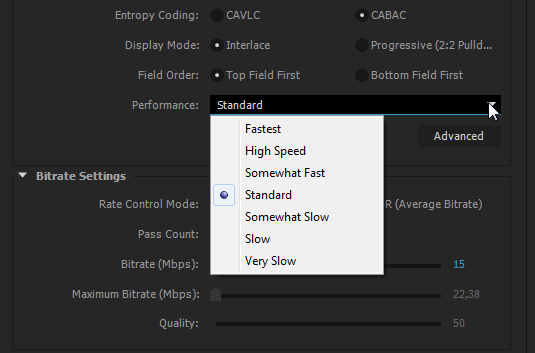
Нажимаем на кнопку: Advanced при выборе шаблона настроек AVCHD (PAL) или Blu-Ray (BDAV, PAL). Откроется одноименное окно с двумя опциями: Encode chapter marker as I frame и Output chapter marker list in a file. Нажимаем на кнопку: ОК.
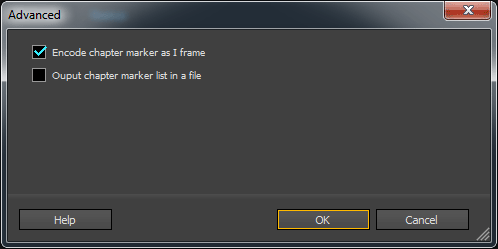
Нажимаем на кнопку: Advanced при выборе шаблона настроек Standard (High-bitrate).
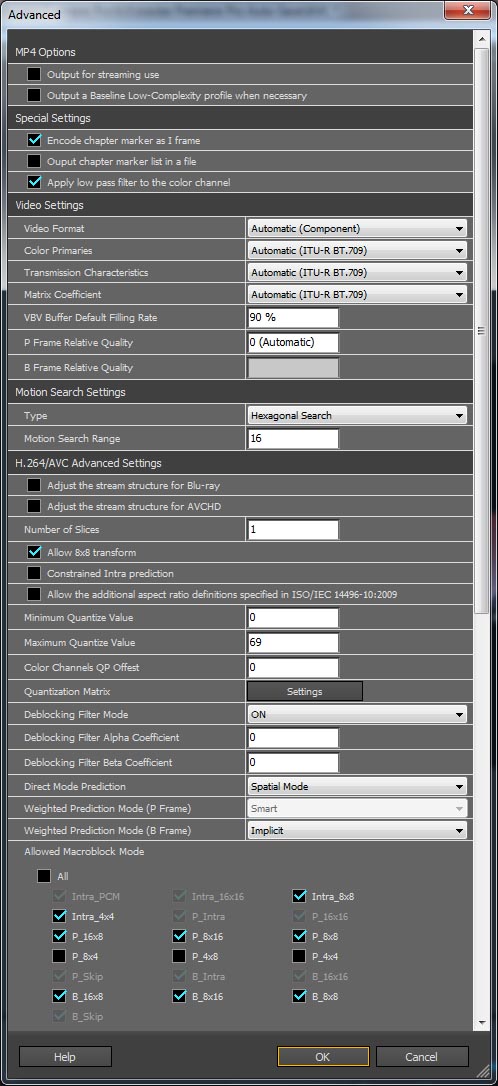
MP4 Options:
Output for streaming use когда стоит флажок, переводит поток заголовка данных в начале файла, вместо стандартного расположения в конце файла (рекомендуется для создания онлайн видео). Поместив даных заголовка в начале видео, можно начать воспроизведение, без полной загрузки файла. И Output a Baseline Low-Complexity profile when necessary когда включена опция, флаг Baseline Low-Complexity profile будет добавлен в заголовок видео (это актуально для iPod и т.п. устройств, так как без него нельзя воспроизводить такое видео на этих девайсах).
Special Settings:
- Encode chapter marker as I frame кадр на котором стоит маркер, кодируется как I-frame (ключевой кадр I-frames содержат видеоинформацию и кодируются с минимальным сжатием, следовательно, имеют максимальную детализацию изображения. Навигация по видеоряду, операции резки/склейки осуществляются только по I-frames. В начале видеоряда и на смене сцен всегда стоит ключевой кадр).
- Output chapter marker list in a file вывод маркеров в один файл.
- Apply low pass filter to the color channel позволяет уменьшить ухудшение качества изображения при преобразовании YUV цветовых каналов.
Video Settings:
- Video Format выбираем видеоформат (Component / PAL / NTSC / SECAM / MAC / Unspecified).
- Color Primaries задаем исходную цветовую модель для конвертирования ее в цветовое пространство YUV. Для General MPEG (DVD-Video) или Computer video это SMPTE 170M. Для цифрового телевизионного контента рекомендуется: ITU-R BT.709. Когда Automatic выбран, устанавливает значения автоматически на основе входных и выходных форматов видео.
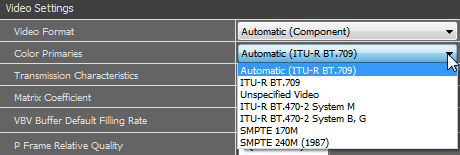
- Transmission Characteristics устанавливает какую оптико-электронную передачу использовать. Доступные варианты из выпадающего списка: ITU-R BT.709, Unspecified Video, ITU-R BT.470-2 System M, ITU-R BT.470-2 System B, G, SMPTE 170M, SMPTE 240M (1987).
- Matrix Coefficient устанавливаем коэффициенты матриц, использующиеся при выводе яркости и цветности из RGB. Доступные варианты из выпадающего списка: ITU-R BT.709, Unspecified Video, FCC, ITU-R BT.470-2 System B, G, SMPTE 170M, SMPTE 240M (1987).
*H.264, поддерживает указание matrix_coefficients в виде метаинформации. Также распространён метод выбора коэффициентов на основании разрешения видео. Например, BT.601 используется если высота кадра меньше 720, а BT.709, если высота больше 720. Таким образом, 720p видео, кропнутое по высоте, может воспроизводиться с неправильными коэффициентами.
*Некоторые, изначально цифровые стандарты используют полный диапазон значений. То есть чёрному соответствует 0, белому — 255. Нулевому уровню цветности — 128. В H.264 для такого сигнала предусмотрен флаг Full range.
*Например, программа Adobe Premiere Pro CC 2017 использует свой собственный встроенный декодер, который оптимизирован для редактирования, и поддерживает расширенной цвет YUV 0-255, специальный режим H264: fullrange, 8-бит, цветовая выборка 420, ITU-R BT601 (использует координаты primaries от bt.709, а матричные коэффициенты от bt.601), используемый DSLR камерами Canon. PF: YUV 420 MPEG4 Frame 8u Full Range ImporterMPEG.
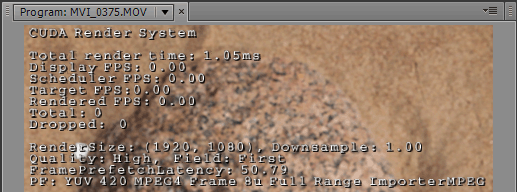
- VBV Buffer Default Filling Rate задаем размер VBV буфера, каким он должен быть перед началом воспроизведения.
- P Frame Relative Quality (P-frames содержат видеоинформацию об отличии видеокадра от предыдущего - то есть, при его распаковке мы получим не полный кадр, а грубо говоря, отличие от предыдущего. На статических сценах кадры меняются сравнительно мало, поэтому отличия содержат меньше видеоинформации, чем полный кадр, и, благодаря этому, p-frames значительно меньше, чем i-frames. Но, для получения полного видеокадра, нам нужно иметь полный предыдущий кадр, чтобы добавить к нему это отличие. Для получения следующего – полный предыдущий и так далее... То есть, нам нужно декодировать подряд всю цепочку кадров, начиная с ближайшего i-frame, имеющего полную информацию о кадре).
- B Frame Relative Quality (B-frames содержат видеоинформацию, вычисляемую по двум кадрам — предыдущему и следующему. Алгоритм весьма сложный, разный у разных кодеков. Очень грубо говоря, делается однозначная и легко вычисляемая интерполяция между предыдущим и следующим кадром, и B-frame содержит информацию о том, насколько реальный кадр отличается от этой интерполяции. Поскольку чаще всего предыдущий и последующий кадры, как правило, P-frame, (хотя может быть и i-frame), а b-frame вычисляется по их отличию, то он является разницей между двумя разницами. Это очень грубая аналогия, конечно. Они разработаны для того, чтобы уменьшить размер файла на выходе и сэкономить битрейт для кодирования I-frames и P-frames).
Motion Search Settings:
- Type (тип анализа движения) для сохранения приемлемой скорости кодирования рекомендуется использовать Hexagonal Search. Однако, если у нас достаточно сложное исходное видео, или мы хотите достичь абсолютного максимума качества, можно попробовать тип Exhausive Search (но, это значительно снизит скорость кодирования).
Diamond Search - простейший поиск, начиная с одного пикселя одного кадра, начинают просматриваться соседние пиксели на соседнем кадре, на один пиксель выше, правее, ниже и левее. Выбирается наиболее вероятно сдвинувшийся пиксель и процесс повторяется до тех пор, пока не будет найден лучший пиксель или пока не будет достигнут предел диапазона поиска движения.
Hexagon Search - похож на предыдущий, но оцениваются 6 соседних пикселей. Немного медленней, но более эффективный, чем предыдущий алгоритм.
Uneven Multi-Hexagon Search - лучше предыдущего, способен найти сложные векторы движения, ценой потери скорости кодирования. В отличие от предыдущих алгоритмов, в этом, и во всех последующих, опция "диапазон поиска движения" задает не количество итераций, а радиус в пределах которого будет искаться пиксель.
Exhaustive Search - не намного лучше, но намного медленнее, работает методом перебора в диапазоне поиска движения: строит все возможные вектора движения и выбирает наилучший.
Hadamard Eshaustive Search - похож на предыдущий, чуть-чуть лучше и чуть-чуть медленне. Два последних алгоритма не рекомендуются из-за огромной потери скорости кодирования при незначительном улучшении качества.
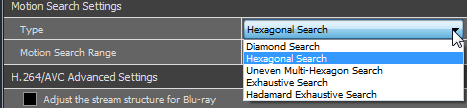
- Motion Search Range (диапазон поиска при анализе движения) значение по умолчанию (16) вполне удовлетворительно. Но для достижения максимального качества можно попробовать 32 (но, это значительно снизит скорость кодирования). Значения выше 32 использовать не рекомендуется, т.к. это может привести к ухудшению качества. Вообще, значение Range зависит от частоты кадров исходного видео. Для меньшего Framerate требуются большие значения Range. Максимальное значение: 64.
*Выбираем как пример: Hexagon Search, 16 (--me hex --merange 16) или Uneven Multi-Hexagon Search, 16 (--me umh --merange 16).
H.264/AVC Advanced Settings:
- Adjust the stream structure for Blu-ray настраиваем структуру потока для Blu-ray.
- Adjust the stream structure for AVCHD настраиваем структуру потока для AVCHD.
- Number of Slices указываем количество частей (квадратов), на которые будет разбит кадр (для Blu-ray используем значение 4).
- Allow 8x8 transform при включении параметра, вычисляется DCT (Discrete Cosine Transform) 8х8 пикселов макроблока. Включение этой опции увеличивает эффективность сжатия. Опция доступна только для Profile: High.
- Constrained Intra preduction этот параметр снижает эффективность сжатия, но может потребоваться для определенных задач, таких как: потоковые сети.
- Allow the additional aspect ratio definitions specified in ISO/IEC 14496-10:2009 позволяет использовать соотношение сторон (aspect ratio) на основе стандартов 2009 H.264, вместо стандартов 2005. Если ее активировать не все проигрыватели, могут корректно воспроизводить такое видео. Например, в Intel Media SDK Hardware эта опция включена принудительно.
- Minimum Quantize Value определяет минимальный квантизатор, который x264 будет когда-либо использовать. Чем ниже квантизатор, тем ближе будет выходное видео к входному по качеству. Значение по умолчанию оптимально в большинстве случаев. Но если вы считаете что энкодер тратит часть битрейта в пустую, то можете поднять значение где то до 16-и. Это практически не повлияет на визуальное качество, зато уменьшит битрейт, а в следствии и размер.
- Maximum Quantize Value устанавливаем максимальное значение квантизера. Это не даёт кодеру слишком сильно сжимать кадры, тем самым ухудшая качество. Устанавливать значения ниже стандартного нужно только если Вы считаете что некоторые кадры сжаты слишком сильно.
- Color Channels QP Offest устанавливает уровень снижения качества между яркостной и цветовой составляющими. Человеческий глаз более чувствителен к изменению яркости, чем цвета. Понизив цветовую детализацию можно повысить уровень сжимаемости. Обычно, x264 кодирует все три цветовых составляющих (luma-яркость, U - первый цветоразностный сигнал, V - второй цветоразностный сигнал) с тем же самым квантизатором. Это значение будет добавлено к квантизаторам для U и V составляющих. Это позволяет Вам смещать x264 в пользу яркости (luma), устанавливая положительные значения, сигналы цветности будут иметь более высокие квантизаторы, или в пользу цвета (сигнал цветности), устанавливая отрицательные значения. Помните, что x264 кодирует видео, как YV12, что означает, что сигнал цветности поднимает только половину цветового пространства, а luma делает так или иначе.
- Quantization Matrix позволяет использовать заранее заданные матрицы квантования. В последних версиях кодека х264 категорически запрещено применять матрицы квантования, поскольку данная функция обеспечивается функцией адаптивного квантования (Adaptive Quantization). Matrix Type: Default (по-умолчанию), Flat 16 (нет), Custom (собственная матрица). Нажимаем на кнопку: Settings.
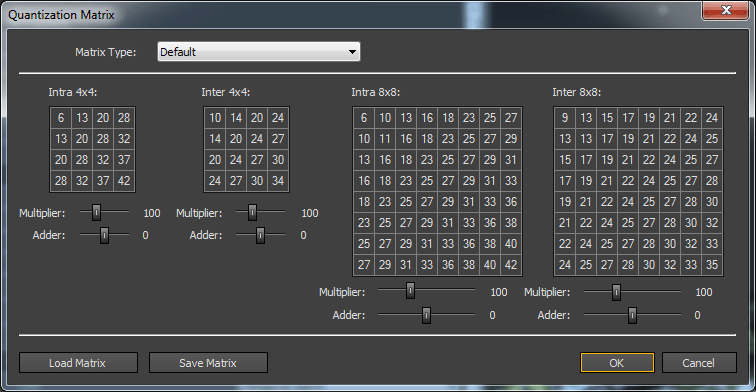
- Deblocking Filter Mode использование фильтра подавления блоков (режимы ON/OFF). При кодировании изображение разбивается на блоки размерами 8х8 пикселей и каждый такой блок кодируется отдельно. При недостаточном битрейте, эти блоки становятся заметными. Включение данной опции поможет решить проблему.
- Deblocking Filter Alpha Coefficient если Deblocking filter: "ON", устанавливается блок порогового уровня шума, выше которого применяется фильтр деблокинга. Чем выше значение, тем меньше появляется blocknoise в выводимом изображение. Но высокое значение вызывает появление кровотечения (bleeding) в выводимом изображение.
- Deblocking Filter Beta Coefficient если Deblocking filter: "ON", устанавливается силу фильтра удаления блочности. Увеличение значения уменьшает детали blocknoise. Но высокое значение вызывает появление кровотечения (bleeding) в выводимом изображение.
- Direct Mode Prediction устанавливает метод прогнозирования для B frame motion search. Доступные пункты из выпадающего списка: Forbidden, Automatic, Spatial Mode (выбор по-умолчанию), Temporal Mode. Режим Temporal mode увеличивает степень сжатия лучше, чем Spatial Mode, однако это может вызвать некоторый шум в изображениях в время от времени, а также это может увеличить время обработки. Выбор Forbidden, также может увеличить время обработки.

- Weighted Prediction Mode (P Frame) взвешенное предсказание яркости для P-кадров, которое улучшает затухания и градиенты цвета (небо и т. п.). Доступны режимы: None (нет), Simple (только оценка затуханий), Smart (оценка затуханий и поиск референсных дубликатов).
- Weighted Prediction Mode (B Frame) позволяет "взвешивать" ссылки на B-кадры. Управляя, таким образом, тем, на сколько каждая ссылка будет влиять на предполагаемое изображение. Доступны режимы: None, Implicit.
- Allowed Macroblock Mode: используемые типы блоков.
При кодировании изображения кодек разбивает его на макроблоки размерами 16*16 пикселей. Каждый такой макроблок разбивается еще на 2, 4, 8 или 16 частей. Вы можете указать какие типы блоков должен использовать кодек для каждого типа кадров: i8*8 (может использоваться только в High Profile с использованием Adaptive DCT), i4*4 - для ключевых кадров; p8*8 (включает также p16*8 и p8*16), p4*4 (включает также p8*4 и p4*8) - для однонаправленных кадров; b8*8 (включает также b16*8 и b8*16) - для двунаправленных кадров. Чем больше вариантов разбиения вы разрешите использовать кодеку, тем лучше будет закодирован материал, ценой потери скорости кодирования.
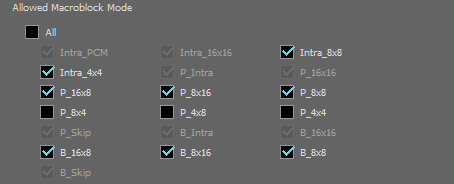
x264 Advanced Settings:
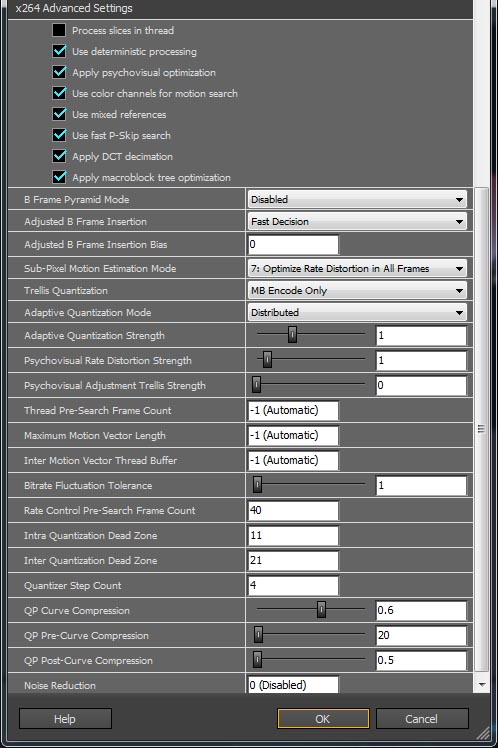
- Process slices in thread обрабатывает каждый кусочек изображения в отдельном потоке, что позволяет быстрее обрабатывать. Этот метод можно использовать, когда есть необходимость кодировать в реальном времени, с низкой задержкой. Это достигается за счет снижения качества изображения и эффективности сжатия.
- Use deterministic processing немного увеличивает качество при многопоточном кодировании, ценой использования недетерминированного кодирования. Используются многопоточные векторы движения и полностью используется буфер lookahead.
- Apply psychovisual optimization выполняет психовизуальную обработку изображений, чтобы сохранить тонкие, сложные детали, такие как зернистость, и улучшает визуализацию.
*Использование этой опции может снизить эффективность сжатия и увеличивает размер выходного файла.
- Use color channels for motion search выполняет поиск движения с помощью цветности (UV) каналов передачи данных, что позволяет лучше обнаруживать движение на субпиксельном уровне, а также улучшить качество выходного изображения. Отключение этой опции ускоряет кодирование и обработку, но снижает качество изображения.
- Use mixed references позволяет использовать блоки различных размеров (8х8, 16х8, 8х16) в reference frame macroblocks вместо всего макроблока, улучшая качество изображения на выходе. Отключение этой опции ускоряет кодирование обработки, но использование макроблоков в опорных кадрах снижает производительность качества изображения и эффективность сжатия.
- Use fast P-Skip search (быстрый пропуск определения P-кадров) быстрый пропуск определения P-кадров повышает скорость, но может вызвать небольшую блочность в местах, где непрерывная цветовая гамма или лёгкий градиент (тёмные сцены или небо). Включить эту опцию при CRF и отключить при двухпроходном кодировании.
- Apply DCT decimation применение low-weight DCT блоков в P frame, повышает битрейт. Но эта опция удаляет данные из изображения и полученный результат, может потерять детали. Отключаем эту опцию, когда битрейт высокий, для улучшения качества изображения.
- Apply macroblock tree optimization оптимизирует значение квантования каждого макроблока, основанного на изучении данных движения между несколькими кадрами. Этот параметр повышает эффективность данных, особенно при низком битрейте.
- B Frame Pyramid Mode позволяет B-кадрам ссылаться на другие В-кадры, тем самым увеличивая эффективность использования двух или более B-кадров. Без этого параметра, В-кадры могут ссылаться только на I- или P-кадры. Хотя I/P-кадры и более ценны, из-за их более высокого качества, B-кадры также могут быть полезными. Доступные пункты в выпадающем списке: Disabled (запрещает использовать В-кадры как референсные), Strict (разрешают по 1-му референсному В-кадру на каждый minigop (соблюдает ограничения стандарта Blu-ray)), Normal (разрешает множественное использование референсных В-каров на каждый minigop). При кодировании для Blu-ray не используем режим Normal.
- Adjusted B Frame Insertion позволяет x264 адаптивно решать, где будут использоваться B-кадры, уменьшая количество B-кадров там, где это возможно. В многопроходном кодировании эта опция необходима только для первого прохода, где типы кадров определены. Доступные пункты в выпадающем списке: Disabled (отключено), Fast Decision (быстрый алгоритм. Этот метод позволяет использовать --bframes 16), Optimal (оптимальный алгоритм, работает медленнее Fast Decision).
- Adjusted B Frame Insertion Bias контролирует количество B-кадров, которые будут использованы вместо P-кадров. Значения выше 0 увеличивают вероятность использования В-кадров, а значения ниже 0 - уменьшают. Значения равные 100/-100 гарантируют/не гарантируют что каждый Р-кадр будет преобразован.
- Sub-Pixel Motion Estimation Mode задаем сложность оценки подпикселя. Уровни от 1 до 5 просто управляют силой обработки подпикселя. Уровень 6 допускает RDO для режима предсказания, и уровень 8 допускает RDO для векторов движения и intra режимов предсказания.
Доступные уровни из выпадающего списка:
0 - Full Pixel Only (не рекомендуется).
1 - SAD, метод предсказания SAD, одна QPel итерация.
2 - SATD, метод предсказания SADT.
3 - Gradual 1/4 Pixel Reference (Short Range), постепенное увеличение QPel.
4 - Gradual 1/4 Pixel Reference (Medium Range), постоянный QPel.
5 - Gradual 1/4 Pixel Reference (Long Range), QPel и Bidir ME.
6 - Optimize Rate Distortion in I/P Frame, метод предсказания RD для I-/P- кадров.
7 - Optimize Rate Distortion in All Frames, метод предсказания RD для всех типов кадров.
8 - Precisely Optimize Rate Distortion in I/P Frame, RD обработка для I-/P- кадров.
9 - Precisely Optimize Rate Distortion in All Frames, RD обработка для всех типов кадров.
10 - QP Rate Distortion Optimization (Experimental), QP-RD (требуется: --trellis 2 и --aq-mode >0).
11 - Full Rate Distortion Optimazation in All Frames.
![]()
- Trellis Quantization выполняет треллис квантование для повышения эффективности сжатия. На всех режимах, кроме Disabled, скорость падает очень сильно. Доступные пункты в выпадающем списке: Disabled (отключено), MB Encode Only (только на макроблоках), Always Enabled (всегда включено).
Выбираем вариант Always Enabled, но при условии совместной работы с Psychovisual Adjustment Trellis Strenght, иначе происходит незначительное замыливание мелких деталей. Требует включенного CABAC. Вариант MB Encode Only - хороший компромисс между падением скорости и повышением эффективности.
- Adaptive Quantization Mode без включенного Adaptive Quantization, кодек x264, как правило, не производит перераспределение битрейта для снижения или повышения детализации сцен. Adaptive Quantization лучше перераспределяет битрейт между всеми макроблоками в видео. Доступные режимы: Disabled (отключен), Distributed (разрешает AQ для перераспределения битов в каждом кадре), Automatic Distribution (автоматически перераспределяет биты по всему видео).
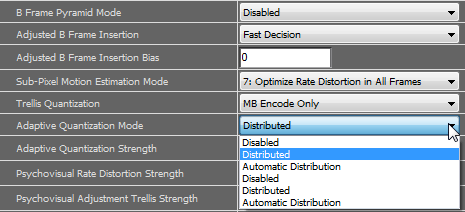
- Adaptive Quantization Strenght устанавливает силу Adaptive Quantization, для подавления блочности и размытия на "плоских" и текстурированных областях (максимальное значение: 3). Применяем значение в диапазоне от 0.7 (большая детализация изображения, но и больше артефактов) до 1.5 (меньшая детализация, но значительное снижение вероятности появления артефактов). Всё зависти от качества источника видео.
- Psychovisual Rate Distortion Strenght позволяет экономно, с точки зрения битрейта, закодировать шумы видеоряда и значительно повысить детализацию изображения. Зернистость большинства видеоматериалов создаёт эффект большей детализации изображения, но после воздействия шумоподавляющих фильтров происходит замыливание изображения. Psychovisual Rate Distortion Strenght позволяет регулировать силу психовизуальной адаптации высокочастотных деталей изображения по следующему сценарию: вместо кодирования мелких деталей максимально приближенными к исходному материалу, Psychovisual Rate Distortion Strenght кодирует их максимально похожими на источник удобным с точки зрения битрейта способом, повышая таким образом детализацию изображения и несколько завышая показатели шума в PSNR. При этом мелкие детали не замыливаються, а заменяются похожими и выгодными кодеку структурами. Этот метод требует дополнительного битрейта в меньших объёмах при значительном повышении детализации изображения (максимальное значение: 10).
Значение 0 кодек отключает специфическую психовизуальную адаптацию вовсе. При этом кодек использует старую ssd метрику, которая стремится к большей точности, но не похожести мелкой детализации. Увеличение параметра PSY-RDO повышает детализацию и зернистость изображения, уменьшение наоборот их снижает. Следите за этим параметром внимательно, не допуская перешарпности изображения и таким образом ещё и экономя битрейт.
- Psychovisual Adjustment Trellis Strenght (cила треллис квантования) - чтобы использовать требуется чтобы Тrellis был больше или равен 1. (максимальное значение: 10).
- Thread Pre-Search Frame Count устанавливает количество кадров в буфере, используемом для выполнения оценки движения (motion estimation).Этот параметр предназначен для улучшения скорости кодирования. "Automatic" этот параметр задает количество кадров автоматически в зависимости от числа B frames. При включении этого параметра, активно используется оперативная память. Поэтому если появились проблемы со стабильностью в процессе кодирования, чтобы отключить этот параметр вбиваем 0.
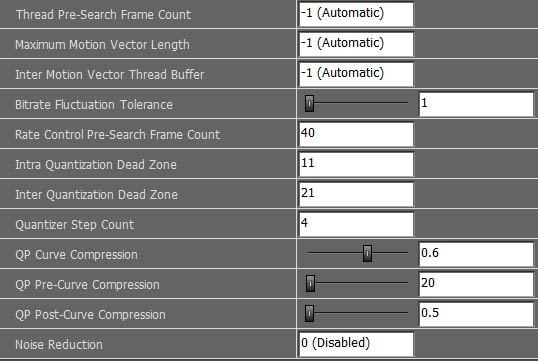
- Maximum Motion Vector Length устанавливает максимальную вертикальную длину вектора движения (motion vector). Чем больше диапазон, тем лучше отслеживаются движения, но слишком большой диапазон снижает эффективный битрейт. Значение "Automatic" задает максимальное значение в зависимости от текущего профиля (Profile) и уровня (Level).
- Inter Motion Vector Thread Buffer это оценка движения потоков. Оставляем "Automatic" потому что этот параметр может повлиять наэффективность многопоточной обработки.
- Bitrate Fluctuation Tolerance в Average bitrate control mode задает колебание скорости битрейта. Установка значений выше 1 позволяет резко повысить битрейт во время смены сцен, и размер файла на выходе может сильно отличаться от указанного размера (максимальное значение: 100).
- Rate Control Pre-Search Frame Count параметр задает количество кадров, использованных для предварительного поиска (pre-search) при выполнении контроля скорости обработки. Чем меньше значение, тем менее точно контролируется скорость (по-умолчанию стоит значение: 40).
- Intra Quantization Dead Zone устанавливает intra (внутренний) размер luma-квантизеру deadzone. Т.е. задает, насколько мелкие детали должны храниться в течение квантования внутри блоков. Чем меньше значение, тем больше деталей сохраняются, но меньше эффективность битрейта.
- Inter Quantization Dead Zone устанавливает inter (внешний) размер luma-квантизеру deadzone. Т.е. задает, насколько мелкие детали должны храниться в течение квантования внутри блоков. Чем выше значение, тем больше эффективность битрейта, но детали будут потеряны.
- Quantizer Step Count устанавливает максимальное изменение параметра квантования между двумя кадрами. Установка большого значения может привести к резкому качественному изменению изображения между двумя последовательными кадрами.
- QP Curve Compression регулирует, насколько сильно может колебаться битрейт на протяжении видео файла. Низкие значения уменьшают область колебания битрейта, производя файлы предсказуемого размера, но ухудшают способность кодека адаптироваться к изменению сложных сцен, где потеря деталей может быть не так важна. Высокие значения увеличивают разброс качества, который может улучшить визуальное качество путём уменьшения качества на малозаметных деталях и увеличивая там, где детали более заметны. Значение 0.0 даст постоянный битрейт, 1.0 постоянное качество (максимальное значение: 1). Значением по умолчанию является: 0.6.
- QP Pre-Curve Compression устанавливаем диапазон сжглаживания видео данных до параметра квантования, что положительно сказывается на компрессии. Значение по-умолчанию: 20 (максимальное значение: 999). При увеличении значения флуктуация (колебание) битрейта становится низким, и гомогенизирование (усреднение) битрейта не будет легкой задачей.
- QP Post-Curve Compression устанавливаем диапазон сжглаживания видео данных после квантования, сохраняя низкую флуктуацию битрейта. Значение по-умолчанию: 0.5 (максимальное значение: 99). При увеличении значения флуктуация (колебание) битрейта становится низким, и гомогенизирование (усреднение) битрейта не будет легкой задачей.
- Noise Reduction (шумоподавление) данный параметр оценивает шумность видео и, основываясь на этом значении, пытается удалить шум с минимальными потерями деталей перед квантованием (до кодирования). Это далеко не лучший способ удаления шума (внешние фильтры дают лучшее качество), зато очень быстрый. При установке более высокого значения (по-умолчанию значение: 0 т.е. Disable/Выключено), это повлияет на скорость обработки до кодирования и на качество.
Окно Настройки экспорта, закладка: Видео, раздел Bitrate Settings где можно выбрать битрейт, качество и количество проходов. Доступно: CBR / VBR (1 или 2 прохода) / VBR (Constant quality).
Раздел GOP Structure Settings, с настройками: Normal Number of Frames in GOP, Output bitstream for editing (Closed GOP), Detect scene change.
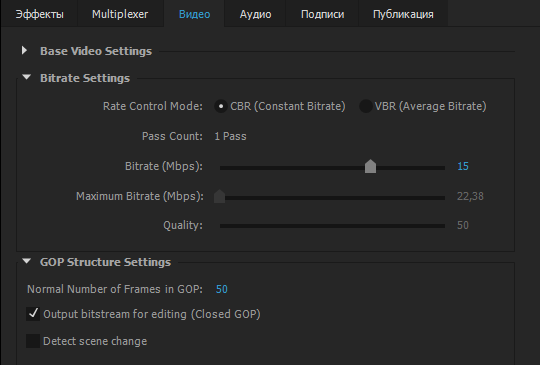
Закладка Аудио/Audio, здесь можно выбрать формат звука (Stream Format: Dolby Digital, Linear PCM), частоту дискретизации, количество каналов и битрейт.
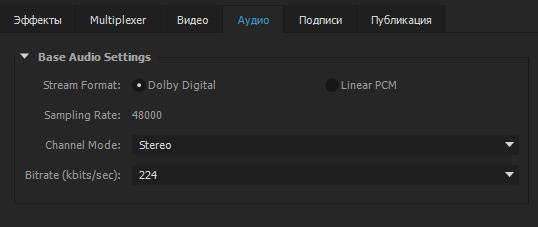
Раздел Base Audio Settings выпадающий список Channel Mode:
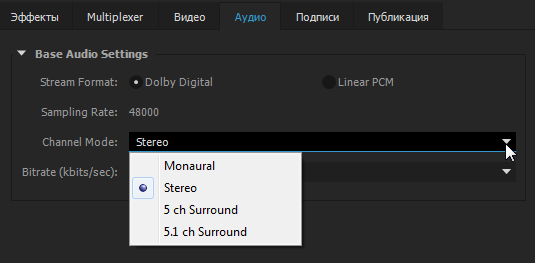
Выпадающий список Bitrate (kbits/sec):
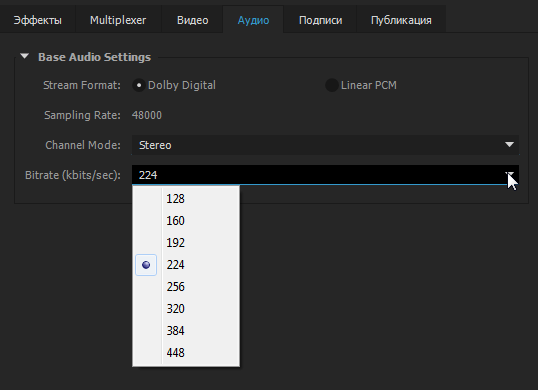
При использовании кодека x264 получаем 99% загрузку четырехъядерного процессора Intel Core i5-5675C (Intel Broadwell-K).
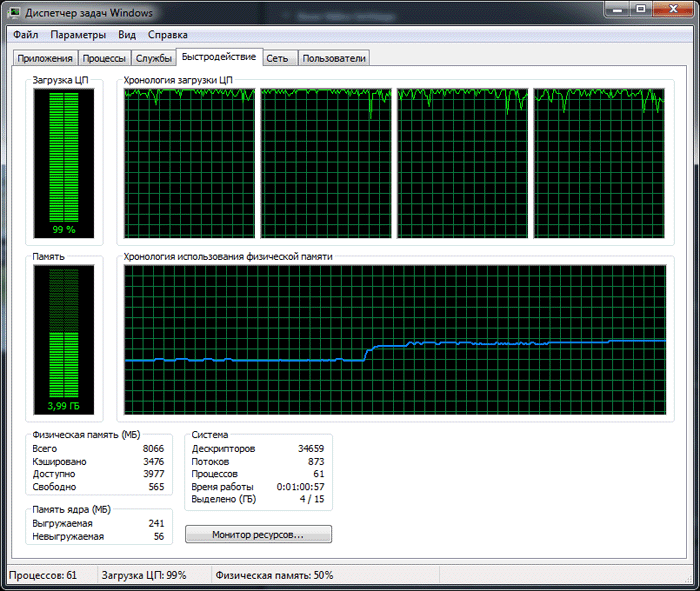
Теперь ставим галку перед пунктом Intel Media SDK (Hardware) и в этом случае мы можем использовать аппаратное кодирование в формат H.264 используя технологию Quick Sync Video (QSV) и интегрированную видеокарту: Intel Iris Pro Graphics 6200 (GT3e).
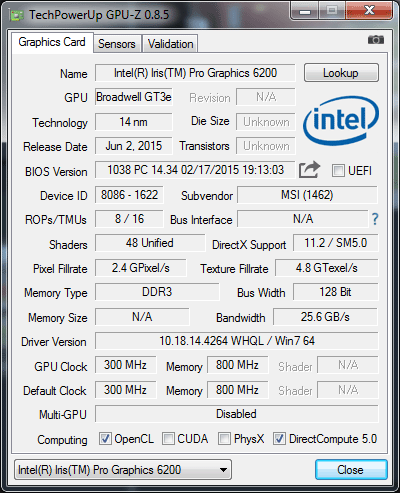
Смотрим информацию о загрузке GPU с помощью: Intel Graphics Performance Analyzers (Intel GPA):
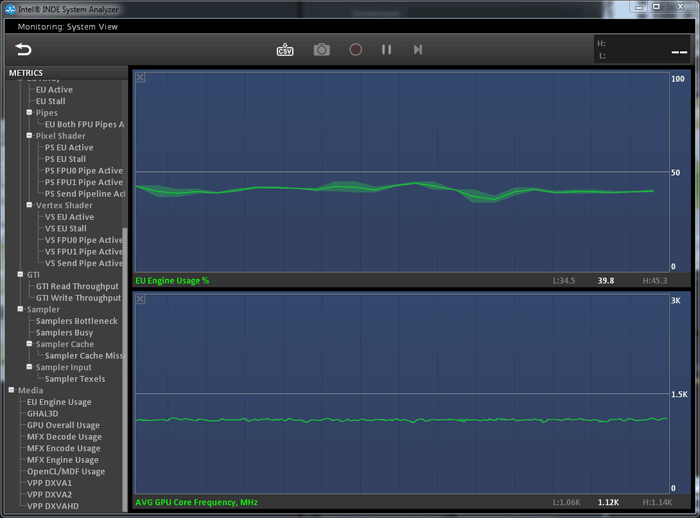
Утилита GPU-Z показывает загрузку: 42%.
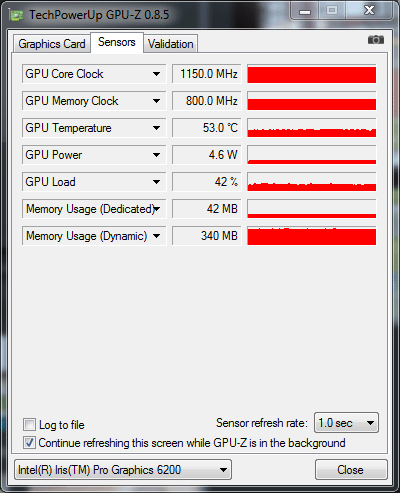
*Сборка TMPGEnc Movie Plug-in AVC v1.0.5.5.2 CE Team-V.R private build в которой добавлена поддержка технологии Quick Sync Video (QSV) для новых процессоров Intel, а также обновлен кодер x264, работает не очень стабильно и выдает ошибку: "Прекращена работа программы Adobe Premiere Pro CC 2015.2". Поэтому лучше использовать версию TMPGEnc Movie Plug-in AVC v1.0.5.5 (без .2).
*Плагин TMPGEnc Movie Plug-in AVC обновился до версии v1.0.6.6, в нём добавлена поддержка программы Adobe Premiere Pro CC 2015.3.
*Плагин TMPGEnc Movie Plug-in AVC обновился до версии v1.0.7.7, в нём исправлена ошибка, плагин не мог установиться в системе, где стояла только программа Adobe Premiere Pro CC 2015.3, без установленного Adobe Media Encoder CC 2015.3.
*Плагин TMPGEnc Movie Plug-in AVC обновился до версии v1.0.8.8, в нём добавлена поддержка версий программ: Adobe Premiere Pro CC 2015.4 и Adobe Media Encoder CC 2015.4.
*Плагин TMPGEnc Movie Plug-in AVC обновился до версии v1.0.9.9, в нём добавлена поддержка версий программ: Adobe Premiere Pro CC 2017 и Adobe Media Encoder CC 2017.
*Плагин TMPGEnc Movie Plug-in AVC обновился до версии v1.0.10.10, в нём добавлена поддержка версий программ: Adobe Premiere Pro CC 2017.1 и Adobe Media Encoder CC 2017.1. А также:
- Ускорено преобразование специфических цветовых пространств при использовании Intel Media SDK Hardware.
- Исправлена проблема с зависанием во время кодирования.
*Плагин TMPGEnc Movie Plug-in AVC обновился до версии v1.0.11.11, в нём добавлена поддержка версий программ: Adobe Premiere Pro CC 2018 и Adobe Media Encoder CC 2018.
*Плагин TMPGEnc Movie Plug-in AVC обновился до версии v1.0.12.12, в нём исправлена проблема экспорта видео с более чем тремя аудио каналами.
*Плагин TMPGEnc Movie Plug-in AVC обновился до версии v1.0.13.13, исправлено: выпадающий список настроек разрешения для шаблонов форматов работал некорректно.
*Плагин TMPGEnc Movie Plug-in AVC обновился до версии v1.0.14.14, в нём добавлена поддержка версии программы Adobe Premiere Pro CC 2019.
*Плагин TMPGEnc Movie Plug-in AVC обновился до версии v1.0.15.15, в нём исправлено: функции Intel Media SDK не работали правильно в некоторых средах, где Intel Graphics Driver for Windows 10 ver.25.20.100.6444 был установлен.
*Плагин TMPGEnc Movie Plug-in AVC обновился до версии v1.0.16.16, в нём добавлена поддержка обновления Adobe Premiere Pro CC 2019 (13.1).
*Плагин TMPGEnc Movie Plug-in AVC обновился до версии v1.0.17.17, в нём внесён ряд изменений:
- Добавлен совместимый пресет для YouTube.
- Теперь поддерживает спецификацию цветового профиля HDR (PQ, HLG) для стандартного и совместимого с YouTube вывода.
- Увеличен максимальный уровень до 6.2 и максимальное разрешение до 8192х4352 пикселей в настройках вывода.
- Опция High-precision deinterlace (высокоточный деинтерлейс) вновь доступна для прогрессивного вывода.
- Поддерживаемая версия теперь Adobe Premiere Pro CC 2018 (12.x) и выше.
- Наряду с обновлением параметров вывода, более старые версии плагина не могут корректно загружать параметры вывода (пресеты или проекты), сохраненные в этой версии плагина.
- Шаблоны PSP, WALKMAN и iPod, убраны в Mobile and Portable Device MPEG File.
*Плагин TMPGEnc Movie Plug-in AVC обновился до версии v1.0.18.18, в нём исправили некорректную работу второго прохода, при выборе кодека x264.
*Уже доступна "народная" версия: TMPGEnc Movie Plug-in AVC v1.0.15.15 CE for Premiere Pro (Win64).
*Про версию плагина TMPGEnc Movie Plug-in AVC for Premiere Pro Version 1.1.2.19 читаем далее.
Про настройки кодера x264 читаем здесь.
